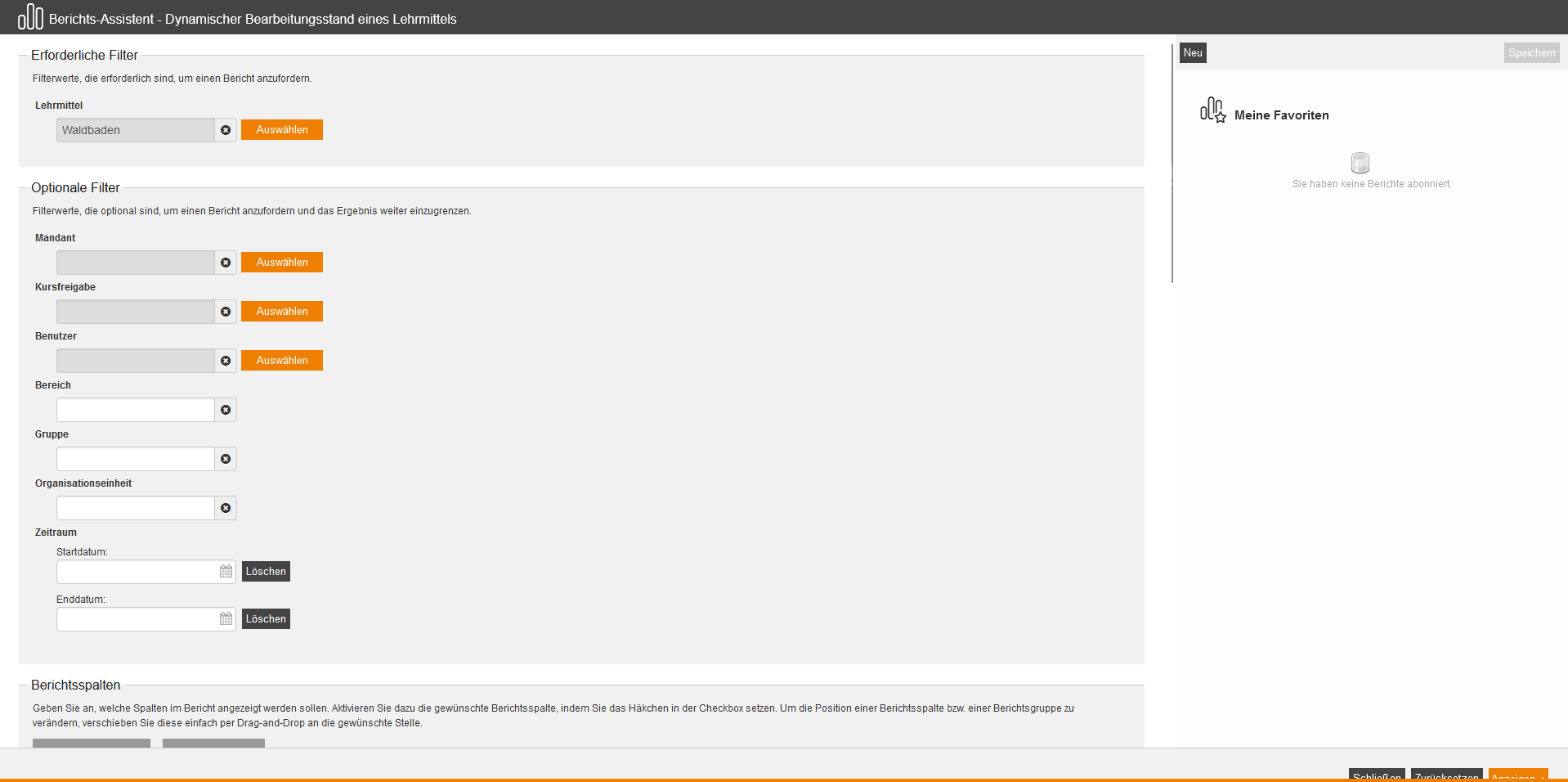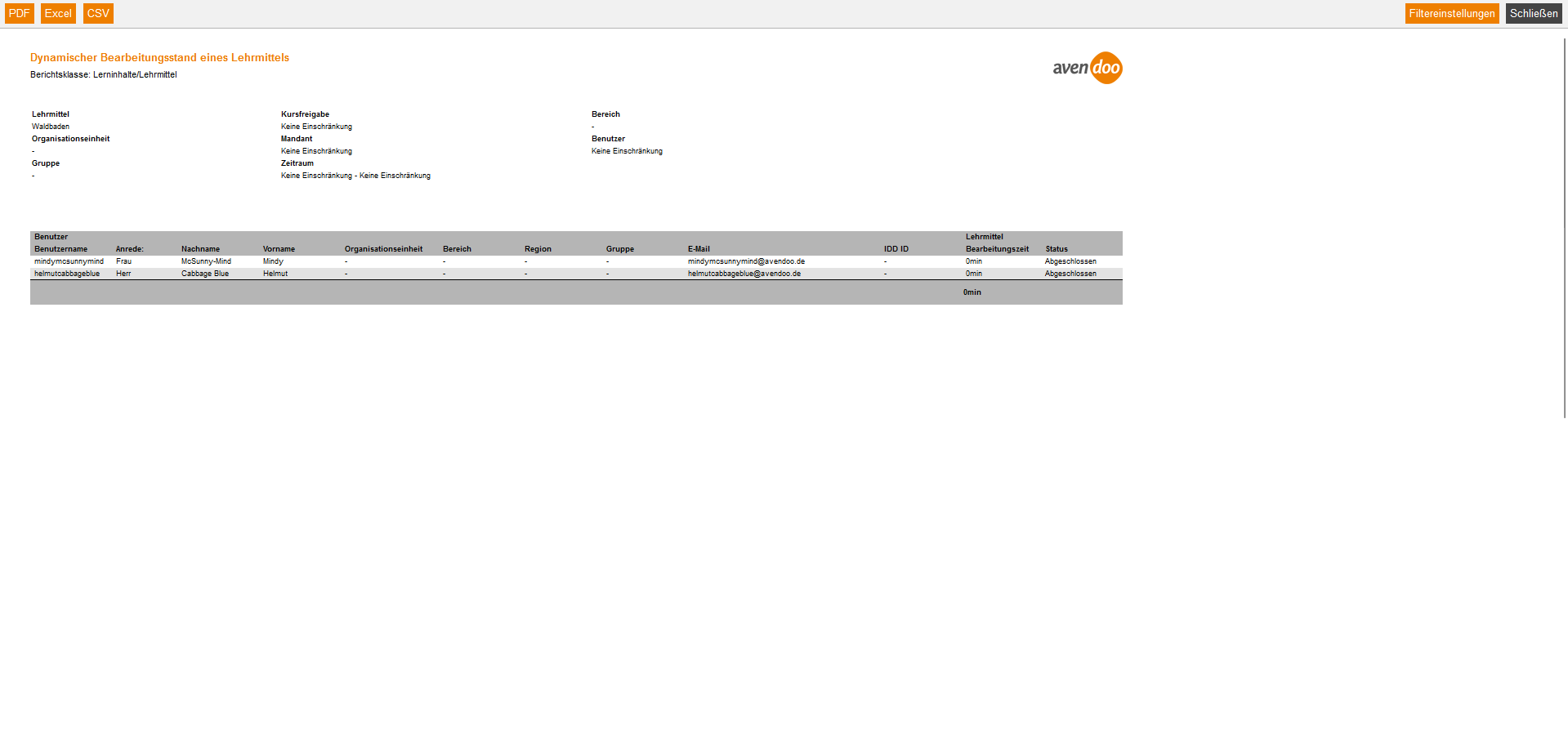Dieser Bericht gibt Ihnen einen Überblick über den Bearbeitungsstand eines Lehrmittels pro Benutzer hinsichtlich benötigter Zeit, Level und Status. Weiterhin informiert er über die durchschnittlich benötigte Zeit und das durchschnittliche Level.
Erforderliche Filter
Filterwerte, die erforderlich sind, um einen Bericht anzufordern.
Wählen Sie ein Lehrmittel aus.
Optionale Filter
Filterwerte, die optional sind, um einen Bericht anzufordern und das Ergebnis weiter einzugrenzen.
Folgende Filtereinstellungen können Sie vornehmen, um die Daten der Auswertung genauer einzugrenzen:
- Mandant
- Kursfreigabe
- Benutzer
- Bereich
- Gruppe
- Organisationseinheit (OE)
- Zeitraum
- Startdatum
- Enddatum
Berichtsspalten
Geben Sie an, welche Spalten im Bericht angezeigt werden sollen. Aktivieren Sie dazu die gewünschte Berichtsspalte, indem Sie das Häkchen in der Checkbox setzen. Um die Position einer Berichtsspalte zu verändern, verschieben Sie diese einfach per Drag-and-Drop an die gewünschte Stelle.
Benutzer
Für die Spalte “Benutzer” können Sie sich folgenden Detail-Angaben anzeigen lassen. Setzen Sie dazu das Häkchen in der entsprechenden Zeile.
- Benutzername
- Anrede
- Titel
- Name
- Nachname
- Vorname
- Firma
- Organisationseinheit
- Bereich
- Gruppe
- Straße, Hausnr.
- PLZ
- Ort
- Land
- Telefon
- Mobil
- Mobil (privat)
- Definiert 10, 11, 12, 13, 14
- Personalnr.
- Rolle
- Sprache
- Geschlecht
- Austrittsdatum
- Austrittszeitpunkt
- IDD ID
Lehrmittel
Für die Spalte “Lehrmittel” können Sie sich folgenden Detail-Angaben anzeigen lassen. Setzen Sie dazu das Häkchen in der entsprechenden Zeile.
- Bearbeitungszeit
- Start
- Level
Sortierung
Um die Auswertungsergebnisse übersichtlicher zu gestalten, können Sie die Sortierung des gesamten Berichts bestimmen und festlegen, ob absteigend oder aufsteigend sortiert werden soll.
- Keine Einschränkung oder
- Sortierung nach gewählter Tabellenzeile auf- oder absteigend
Diagramme
Bestimmen Sie, ob Diagramme oder Logos ausgegeben werden sollen (z.B. um Platz zu sparen):
- Logos anzeigen
- Kopfzeile und Filterdaten anzeigen
- Fußzeile anzeigen
- Keine Gruppenüberschrift im CSV-Export
- Feste Berichtsspaltenbreite nutzen
Beispiel-Bericht
Der Bericht zeigt Ihnen zunächst Ihre getroffenen Filtereinstellungen. Es folgt eine Auflistung mit den Auswertungs-Angaben, die Sie zuvor individuell unter Berichtsspalten ausgewählt haben.
Anbei einige Erklärungen zu den Ergebnissen:
Benutzername
Zeigt den Login-Namen des Benutzers an.
Benutzer
Zeigt den Vor- und Nachnamen des Benutzers an.
OE
Zeigt die Organisationseinheit, zu der der Benutzer gehört. Dies kann z.B. die Abteilung/das Team des Benutzers sein.
Benötigte Zeit
Zeigt, wie viel Zeit der Benutzer für die Bearbeitung des Lehrmittels benötigt hat.
Level
Zeigt die erreichten Punkte in Prozent an.
Status
Zeigt an, ob das Lehrmittel abgeschlossen ist.